Kako izbrisati stranicu u programu Adobe Reader
Prilikom uređivanja PDF datoteke, možda ćete morati izbrisati jednu ili više stranica. Najpopularniji program za rad s PDF-om Adobe Reader omogućuje vam pregled i dodavanje vanjskih elemenata dokumentima bez brisanja stranica, ali njegov napredniji kolega Adobe Acrobat DC pruža takvu mogućnost.
Sadržaj stranice u PDF dokumentu može se potpuno ukloniti ili zamijeniti, a ostale povezane stranice i aktivni elementi (veze, oznake).
Da biste mogli izbrisati stranice u programu Adobe Reader, morate povezati plaćenu verziju ovog programa ili preuzeti probnu verziju.
Kako izbrisati stranicu pomoću programa Adobe Acrobat DC
1. Preuzmite i instalirajte Adobe Acrobat DC. Detaljni vodič za preuzimanje i instaliranje programa nalazi se u donjoj vezi.
Pouka: Kako urediti PDF datoteke u programu Adobe Reader
2. Otvorite željenu datoteku koja sadrži stranice koje treba izbrisati. Odaberite karticu "Alati" i odaberite "Organiziraj stranice".
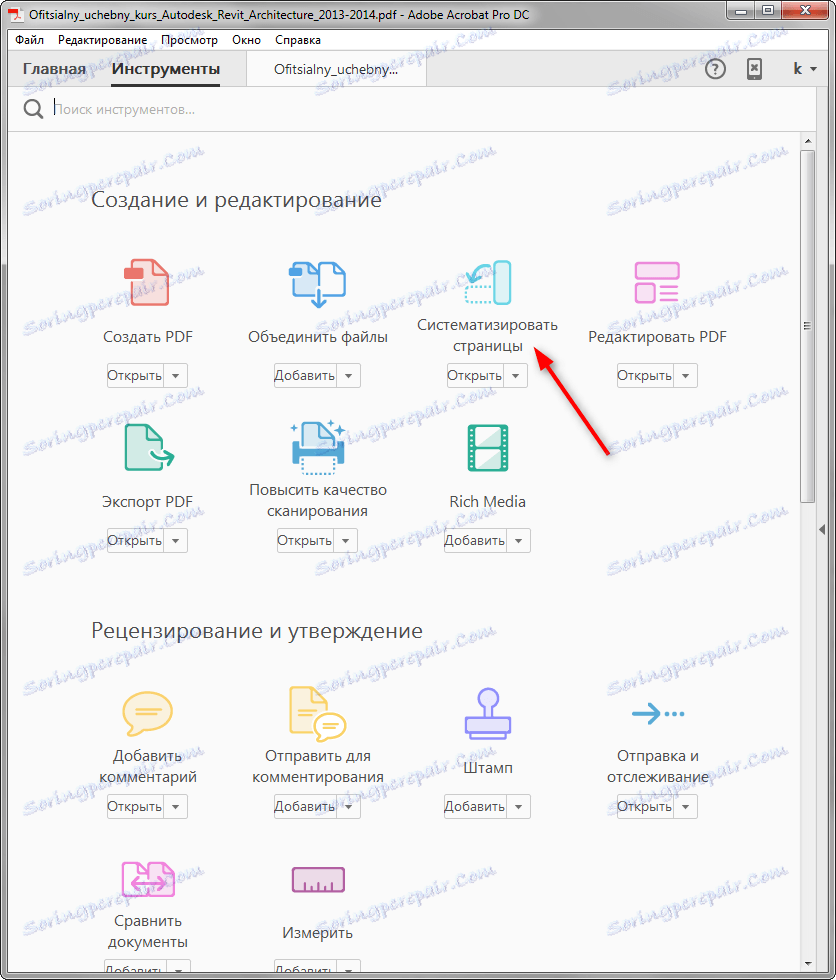
3. Kao rezultat posljednje operacije, dokument je prikazan po stranici. Sada kliknite stranice koje želite izbrisati i kliknite ikonu s košaricom, kao na slici. Da biste odabrali više stranica, držite tipku Ctrl.
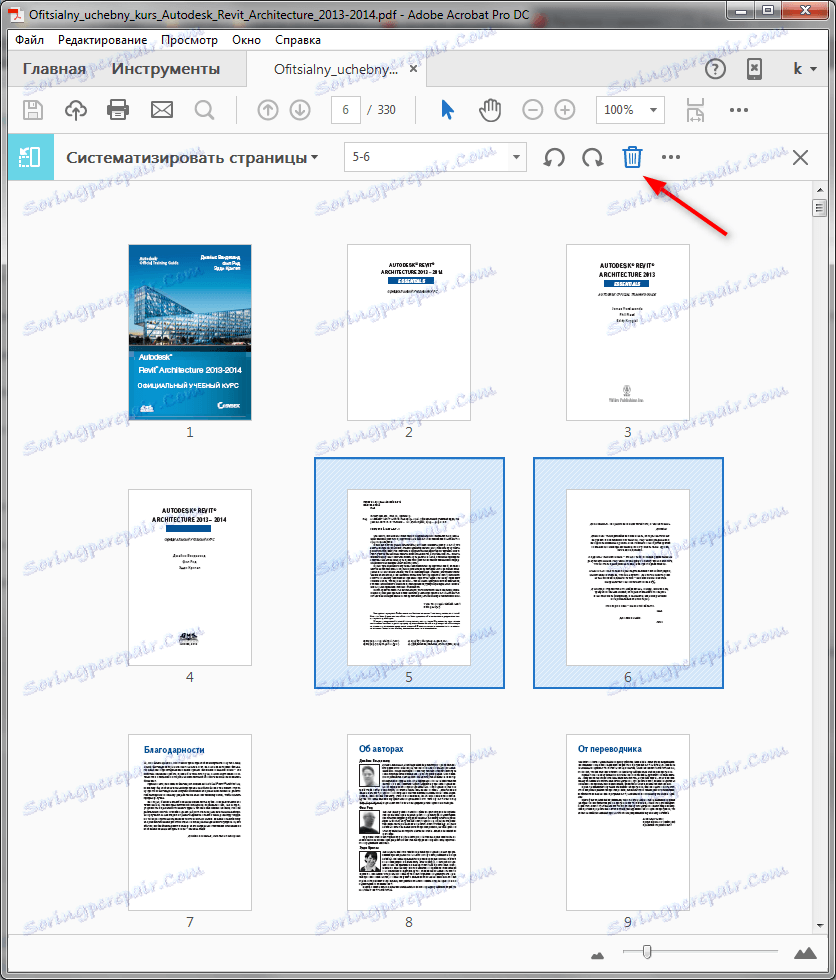
4. Potvrdite brisanje klikom na "OK".
Pročitajte također: Programi za otvaranje PDF datoteka
Sada znate kako je lako ukloniti nepotrebne stranice u programu Adobe Acrobat, a vaš rad s dokumentima postat će lakši i brži.